AE和Pr软件都是adobe旗下非常出色的软件,虽然自带了很多输出格式供用户选择,但若是想输出特殊编码的时候,就需要借助其它工具完成了,而aftercodecs便是一款本地AE渲染队列插件,支持输出 H264、H265 和 ProRes 编码,能够帮助用户快速完成渲染工作。并且渲染输出速度比AE自带输出更快,压缩效果也比Media Encoder更好,压缩的文件更小,画质更佳,可设置参数也很多,如若是高质量的H264格式视频,该软件甚至可以在不需要任何中间文件的情况下完成,绝对是AE渲染人士的必备软件之一。
ps:此次小编所提供的是aftercodecs破解版v1.9.0一键安装版,涵盖了win/mac版本,用户只需根据自己自己的系统进行选择安装便可,再搭配上软件包中的注册码,可完美激活插件,从而允许你无限制免费使用所有功能,下文还奉上了详细使用图文教程,有需要的朋友可以下载试试!
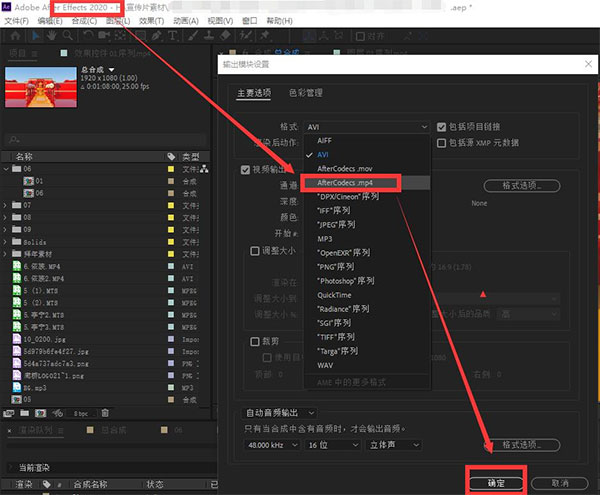
Premiere Pro CC 2020, CC 2017, CC 2015.3, CC 2015, CC 2014
Media Encoder CC 2020, CC 2017, CC 2015.3, CC 2015, CC 2014
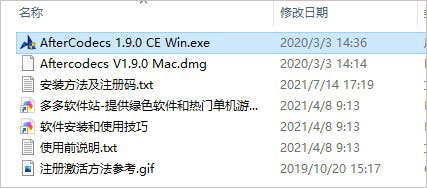
这里以win版为例,双击运行"AfterCodecs 1.9.0 CE Win.exe"程序,依提示进行安装即可;
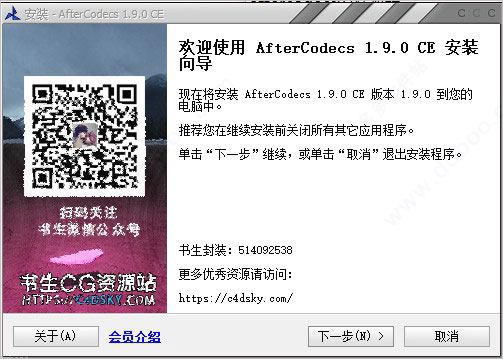
安装完成之后,打开应AE软件,文件>导出>添加到渲染队列列,输出模块设置>格式选择 Aftercodecs,然后打开格式选项;

然后将软件包中软件对应的注册码复制到软件注册界面中,点击激活许可证;
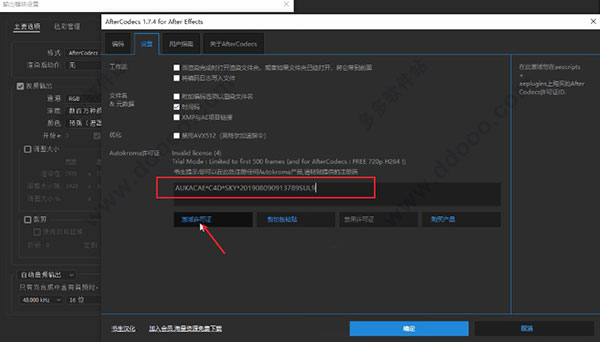
即可看到弹出以下弹窗,表示已经成功激活啦,现在可以随意进行使用啦。
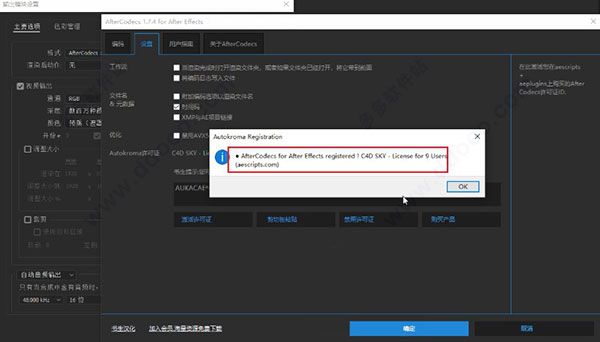
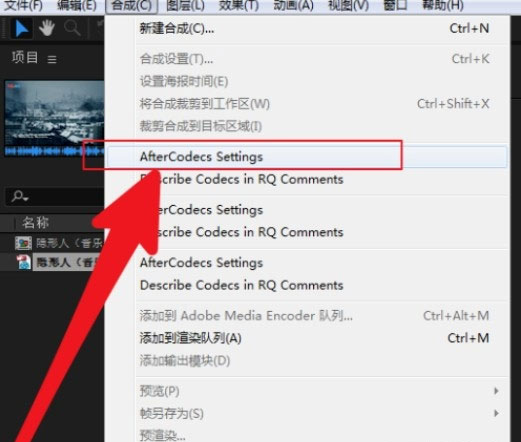
之后我们点击AfterCodecs Settings这个选项,可以出现设置ae文件导出参数的界面,如下图中所示,我们可以设置这些视频导出的相关编码参数;

设置好编码参数之后,点击上方的合成选项,选择“添加到渲染队列”这个选项之后,可以将编辑好的视频添加到渲染队列;
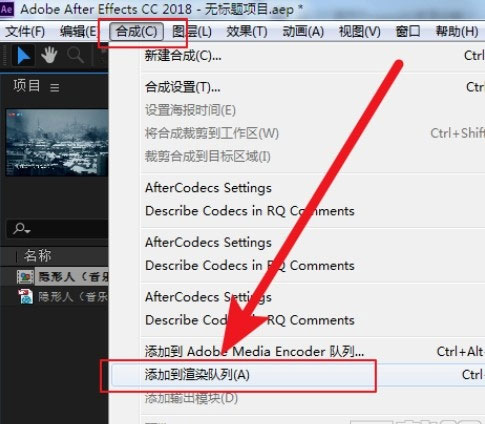
之后点击下方渲染模块的输出模块选项右边的无损,可以打开输出模块的设置界面;
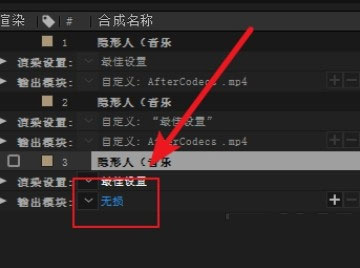
在打开的输出模块设置界面,我们点击格式选项就可以选择AfterCodecs输出视频的格式选项了,小编选择MP4格式来跟大家演示;
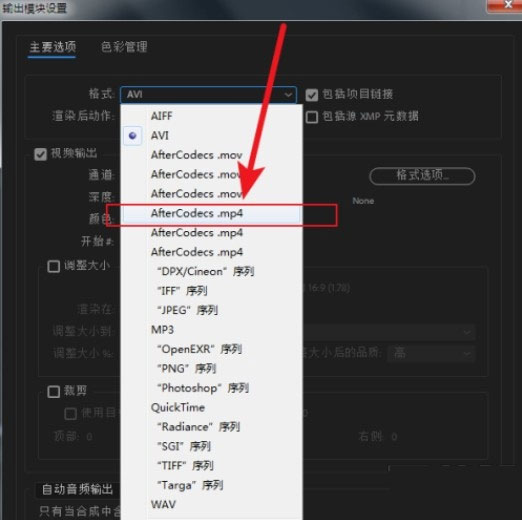
选择AfterCodecs.MP4之后可以打开视频的输出设置界面,如下图中所示,我们根据自己的需求来进行选择即可;

设置好渲染参数之后,完成渲染文件保存位置的设置,最后点击渲染按钮开始渲染导出视频文件即可。
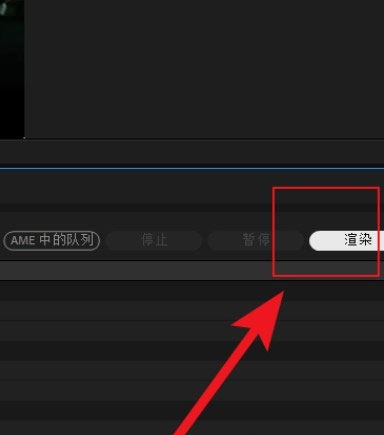
WIN: C:\Program Files\Adobe\Common\Plug-ins\7.0\MediaCore
MAC: /Library(中文名叫资源库)/Application Support/Adobe/Common/Plug-ins/7.0/MediaCore/
2、打开软件使用,书生以PR为例,选择时间线,按键盘的Ctrl+M(花键Command+M),调出导出设置>格式,选择AfterCodes,即可使用
如果关于输出MP4格式出现AfterCodecs Error: Height cannot be odd! (Pixel Format: YUV420)
解决方法:对于H264和H265,视频的尺寸必须是偶数,合成高度不能是奇数,(=>奇数分辨率将渲染失败),除非您为H264选择YUV 4:4:4
如1920*1081,这个高度是1081为奇数,把1081改为1080或者1082即可,或者使用Quicktime Mov格式输出,如下图:
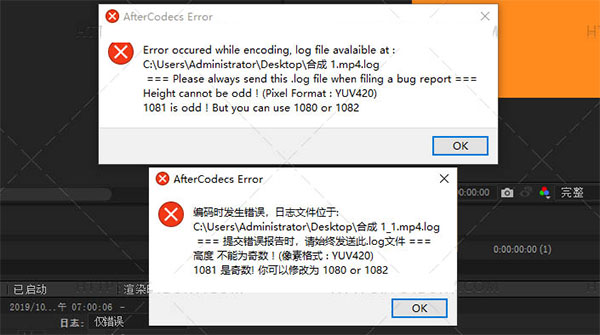
YUV420介绍:
首先,“像素格式”定义了计算机使用数字对数字图像片段进行编码的方式,以及将它们存储在内存中的方式。
“YUV”指的是编码图像的方式。我们不是用红色,绿色和蓝色来描述颜色,而是用单个亮度通道(亮度或Y)和两个颜色通道(色度,或U和V)来描述它。
“4:2:0”指的是色度子采样方法。因为人眼对亮度变化比对颜色变化更敏感,所以我们可以通过对颜色通道进行“子采样”或者在图像中使用较少的颜色样本来减少图像所需的存储量或带宽量。亮度样本。4:2:0色度子采样意味着我们的色彩通道将是水平分辨率的1/2和亮度通道的垂直分辨率的1/4。(如果你想知道4:2:0是什么意思,它说我们正在看4个像素的采样宽度,我们将在那个空间做2个水平颜色样本,那些样本中有0个将改变我们采样的第二行像素。)
“平面”意味着一旦我们获得YUV样本,我们就会将它们存储在内存中; 首先,所有的Y,然后是所有的U,然后是最后的所有V.将此与“打包”对比,我们通过像素组散布并存储所有三个值,而不是每帧的通道。
AfterCodecs为您带来所需的所有编解码器和功能的一致性,而无需Quicktime以及in .MP4和.MOV:
ProRes 422/4444 / XQ:即使在Windows和旧版本的Adobe上也可以。包括新的ProRes 4444 Light非官方配置文件,可同时获取Alpha通道和较低的文件大小
来自Vidvox的所有4个HAP编解码器,但算法更快且没有分辨率限制
Premiere和Media Encoder的特殊功能:MultiRenders标记,分别导出所有音轨,快速子分辨率按钮,自定义帧率等
H264 / H265:最佳和最快的压缩
选择所需的效率:快速编码预览或低文件大小以最终交付。低比特率视频的质量比以前更好,并且可以8K渲染!
一种快速,易于使用(可以选择一个参数)的上传配置文件,该配置文件尊重YTB上传建议
直接在After Effects渲染队列中节省时间,而无需使用命令行和Adobe Media Encoder
进阶功能:档案大小目标,10 bpc,完整范围,YUV 4:2:2/4:4:4,调整设定档等。
优化您的工作流程!
AfterCodecs会定期更新,以提供新的编解码器,功能或速度方面的改进,请参阅我们的Changelog。我们的最新功能是 可以在Premiere Pro中批量导出的MultiRender Markers,并在渲染时在After Effects中的任务栏图标中显示进度栏!
收起介绍展开介绍
ps:此次小编所提供的是aftercodecs破解版v1.9.0一键安装版,涵盖了win/mac版本,用户只需根据自己自己的系统进行选择安装便可,再搭配上软件包中的注册码,可完美激活插件,从而允许你无限制免费使用所有功能,下文还奉上了详细使用图文教程,有需要的朋友可以下载试试!
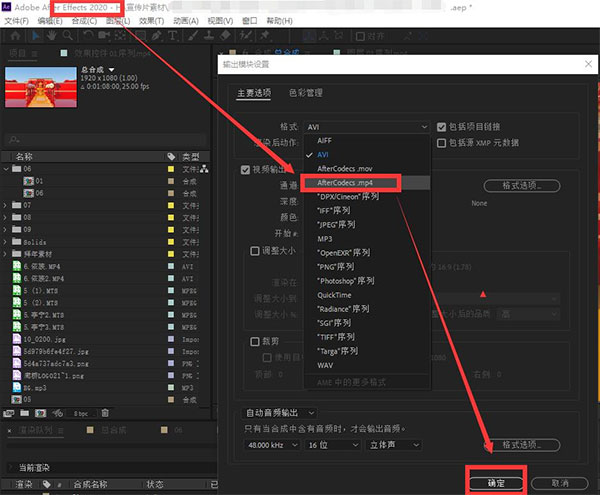
支持版本
After Effects CC 2020, CC 2017, CC 2015.3, CC 2015, CC 2014Premiere Pro CC 2020, CC 2017, CC 2015.3, CC 2015, CC 2014
Media Encoder CC 2020, CC 2017, CC 2015.3, CC 2015, CC 2014
aftercodecs破解安装教程
在本站下载解压,得到aftercodecs破解版v1.9.0一键安装版,用户对应自己的系统进行安装;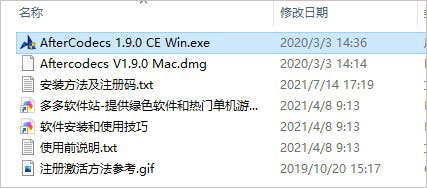
这里以win版为例,双击运行"AfterCodecs 1.9.0 CE Win.exe"程序,依提示进行安装即可;
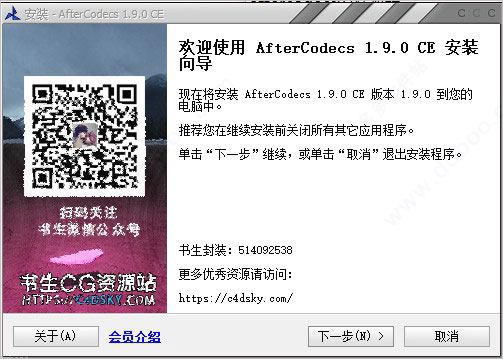
安装完成之后,打开应AE软件,文件>导出>添加到渲染队列列,输出模块设置>格式选择 Aftercodecs,然后打开格式选项;

然后将软件包中软件对应的注册码复制到软件注册界面中,点击激活许可证;
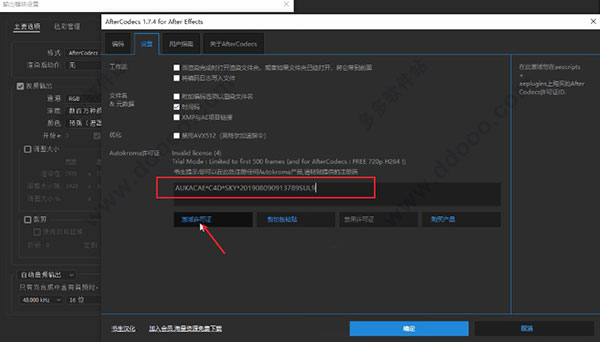
即可看到弹出以下弹窗,表示已经成功激活啦,现在可以随意进行使用啦。
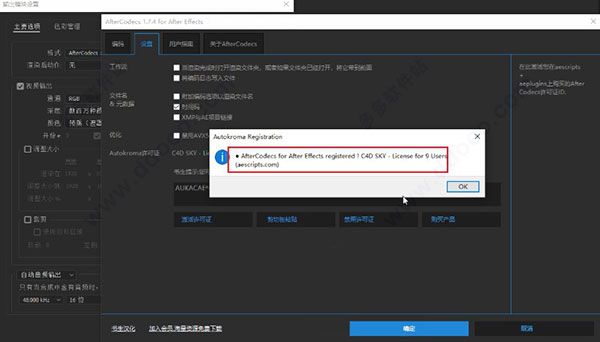
aftercodecs怎么用
首先第一步我们先检查是否成功安装这款插件,在界面上方点击合成选项,在出现的列表中能够看到AfterCodecs Settings选项即表示已经成功安装这款插件;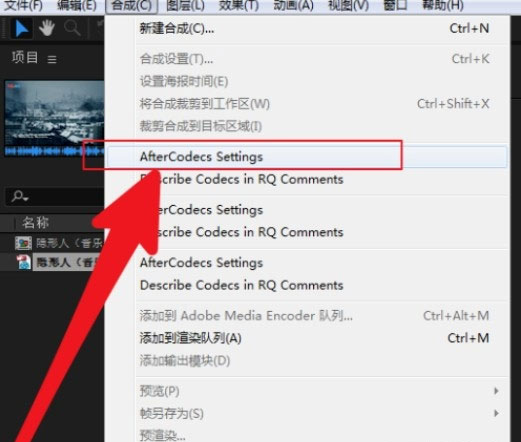
之后我们点击AfterCodecs Settings这个选项,可以出现设置ae文件导出参数的界面,如下图中所示,我们可以设置这些视频导出的相关编码参数;

设置好编码参数之后,点击上方的合成选项,选择“添加到渲染队列”这个选项之后,可以将编辑好的视频添加到渲染队列;
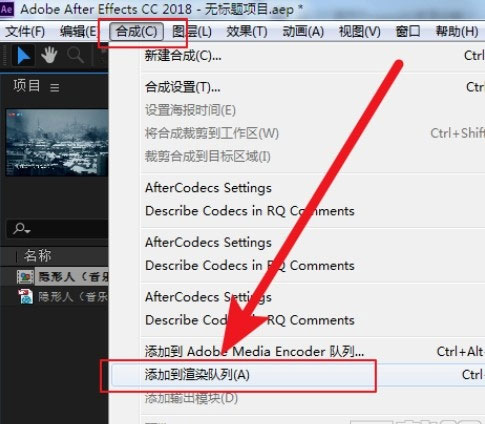
之后点击下方渲染模块的输出模块选项右边的无损,可以打开输出模块的设置界面;
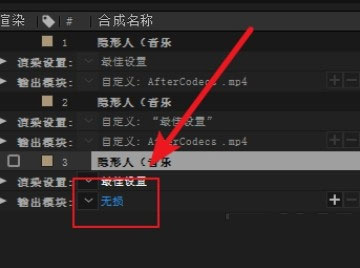
在打开的输出模块设置界面,我们点击格式选项就可以选择AfterCodecs输出视频的格式选项了,小编选择MP4格式来跟大家演示;
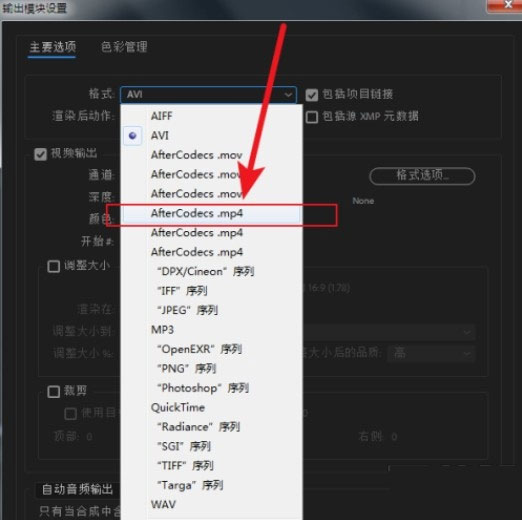
选择AfterCodecs.MP4之后可以打开视频的输出设置界面,如下图中所示,我们根据自己的需求来进行选择即可;

设置好渲染参数之后,完成渲染文件保存位置的设置,最后点击渲染按钮开始渲染导出视频文件即可。
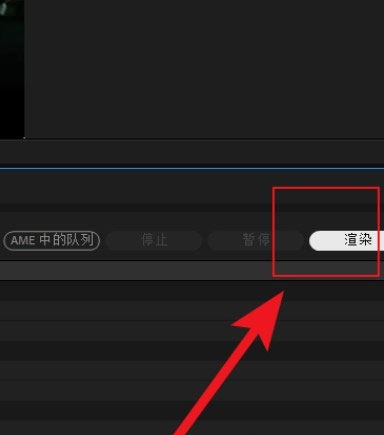
特别提示:
1、复制Autokroma AfterCodecs文件夹到以下目录WIN: C:\Program Files\Adobe\Common\Plug-ins\7.0\MediaCore
MAC: /Library(中文名叫资源库)/Application Support/Adobe/Common/Plug-ins/7.0/MediaCore/
2、打开软件使用,书生以PR为例,选择时间线,按键盘的Ctrl+M(花键Command+M),调出导出设置>格式,选择AfterCodes,即可使用
如果关于输出MP4格式出现AfterCodecs Error: Height cannot be odd! (Pixel Format: YUV420)
解决方法:对于H264和H265,视频的尺寸必须是偶数,合成高度不能是奇数,(=>奇数分辨率将渲染失败),除非您为H264选择YUV 4:4:4
如1920*1081,这个高度是1081为奇数,把1081改为1080或者1082即可,或者使用Quicktime Mov格式输出,如下图:
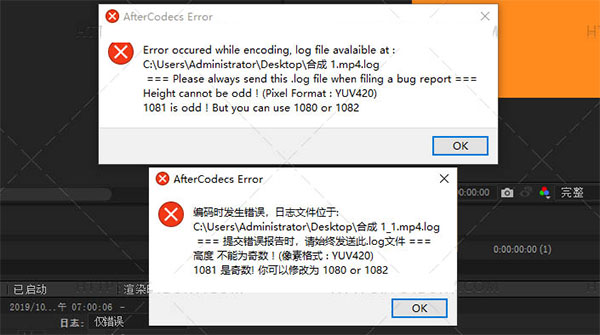
YUV420介绍:
首先,“像素格式”定义了计算机使用数字对数字图像片段进行编码的方式,以及将它们存储在内存中的方式。
“YUV”指的是编码图像的方式。我们不是用红色,绿色和蓝色来描述颜色,而是用单个亮度通道(亮度或Y)和两个颜色通道(色度,或U和V)来描述它。
“4:2:0”指的是色度子采样方法。因为人眼对亮度变化比对颜色变化更敏感,所以我们可以通过对颜色通道进行“子采样”或者在图像中使用较少的颜色样本来减少图像所需的存储量或带宽量。亮度样本。4:2:0色度子采样意味着我们的色彩通道将是水平分辨率的1/2和亮度通道的垂直分辨率的1/4。(如果你想知道4:2:0是什么意思,它说我们正在看4个像素的采样宽度,我们将在那个空间做2个水平颜色样本,那些样本中有0个将改变我们采样的第二行像素。)
“平面”意味着一旦我们获得YUV样本,我们就会将它们存储在内存中; 首先,所有的Y,然后是所有的U,然后是最后的所有V.将此与“打包”对比,我们通过像素组散布并存储所有三个值,而不是每帧的通道。
插件特点
填补编解码器的空白AfterCodecs为您带来所需的所有编解码器和功能的一致性,而无需Quicktime以及in .MP4和.MOV:
ProRes 422/4444 / XQ:即使在Windows和旧版本的Adobe上也可以。包括新的ProRes 4444 Light非官方配置文件,可同时获取Alpha通道和较低的文件大小
来自Vidvox的所有4个HAP编解码器,但算法更快且没有分辨率限制
Premiere和Media Encoder的特殊功能:MultiRenders标记,分别导出所有音轨,快速子分辨率按钮,自定义帧率等
H264 / H265:最佳和最快的压缩
选择所需的效率:快速编码预览或低文件大小以最终交付。低比特率视频的质量比以前更好,并且可以8K渲染!
一种快速,易于使用(可以选择一个参数)的上传配置文件,该配置文件尊重YTB上传建议
直接在After Effects渲染队列中节省时间,而无需使用命令行和Adobe Media Encoder
进阶功能:档案大小目标,10 bpc,完整范围,YUV 4:2:2/4:4:4,调整设定档等。
优化您的工作流程!
AfterCodecs会定期更新,以提供新的编解码器,功能或速度方面的改进,请参阅我们的Changelog。我们的最新功能是 可以在Premiere Pro中批量导出的MultiRender Markers,并在渲染时在After Effects中的任务栏图标中显示进度栏!
发表评论
0条评论软件排行榜
热门推荐
 ps插件大全 53.86M / 简体中文
ps插件大全 53.86M / 简体中文 renderdancer(水墨渲染器) 4.0官方版823K / 英文
renderdancer(水墨渲染器) 4.0官方版823K / 英文 Topaz Clean 3.1.1(ps手绘滤镜插件) 31.73M / 英文
Topaz Clean 3.1.1(ps手绘滤镜插件) 31.73M / 英文 maxwell render for rhino渲染插件 v5.1.6.3733.36M / 英文
maxwell render for rhino渲染插件 v5.1.6.3733.36M / 英文 lands design for rhino插件 v5.4.1.67511.11G / 英文
lands design for rhino插件 v5.4.1.67511.11G / 英文 portraiture滤镜破解版 v2.3中文版848K / 简体中文
portraiture滤镜破解版 v2.3中文版848K / 简体中文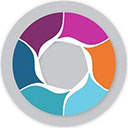 alien skin exposure 7(PS模拟胶片调色滤镜) 汉化版438.55M / 简体中文
alien skin exposure 7(PS模拟胶片调色滤镜) 汉化版438.55M / 简体中文 Eye Candy4000滤镜 45.92M / 简体中文
Eye Candy4000滤镜 45.92M / 简体中文 灯光工厂滤镜knoll light factory 64位 中文免费版2.52M / 简体中文
灯光工厂滤镜knoll light factory 64位 中文免费版2.52M / 简体中文



 ps插件大全
ps插件大全  renderdancer(水墨渲染器) 4.0官方版
renderdancer(水墨渲染器) 4.0官方版 Topaz Clean 3.1.1(ps手绘滤镜插件)
Topaz Clean 3.1.1(ps手绘滤镜插件)  maxwell render for rhino渲染插件 v5.1.6.3
maxwell render for rhino渲染插件 v5.1.6.3 lands design for rhino插件 v5.4.1.6751
lands design for rhino插件 v5.4.1.6751 portraiture滤镜破解版 v2.3中文版
portraiture滤镜破解版 v2.3中文版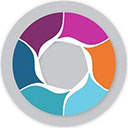 alien skin exposure 7(PS模拟胶片调色滤镜) 汉化版
alien skin exposure 7(PS模拟胶片调色滤镜) 汉化版 Eye Candy4000滤镜
Eye Candy4000滤镜  灯光工厂滤镜knoll light factory 64位 中文免费版
灯光工厂滤镜knoll light factory 64位 中文免费版 赣公网安备36010602000168号,版权投诉请发邮件到ddooocom#126.com(请将#换成@),我们会尽快处理
赣公网安备36010602000168号,版权投诉请发邮件到ddooocom#126.com(请将#换成@),我们会尽快处理